Cách cài đặt mật khẩu cho ảnh trên iPhone
Cách cài đặt mật khẩu cho ảnh trên iPhone, cách khóa hình ảnh trên iPhone bằng mật khẩu, khóa album ảnh bằng mật khẩu trên iPhone 5s, iPhone 6/ 6s/ 6 Plus, iPhone 7/ 7 Plus, iPhone 8/ 8 Plus, iPhone X/ Xr/ Xs Max, iPhone 11 Pro Max…
Phải làm thế nào để người khác không thể xem được album ảnh trên iPhone của bạn? Rất đơn giản, chỉ cần khóa album ảnh là được. Khi bạn khóa album ảnh, bất kỳ ai muốn truy cập vào album ảnh của bạn đều cần phải điền mật khẩu, mật khẩu này do chính bạn thiết lập và chỉ bạn biết mà thôi.
Vậy cách khóa album ảnh trên iPhone như thế nào? Có cần phần mềm gì đặc biệt không? Hãy để Yeualo.com giải đáp thắc mắc này giúp bạn bằng việc hướng dẫn cách cài đặt mật khẩu cho ảnh trên iPhone không cần phần mềm trong bài viết dưới đây.
Hướng dẫn cách cài đặt mật khẩu cho ảnh trên điện thoại iOS iPhone
1. Cách cài đặt mật khẩu cho ảnh trên iPhone
Bước 1: Trên màn hình chính điện thoại iPhone vào mục Ảnh.
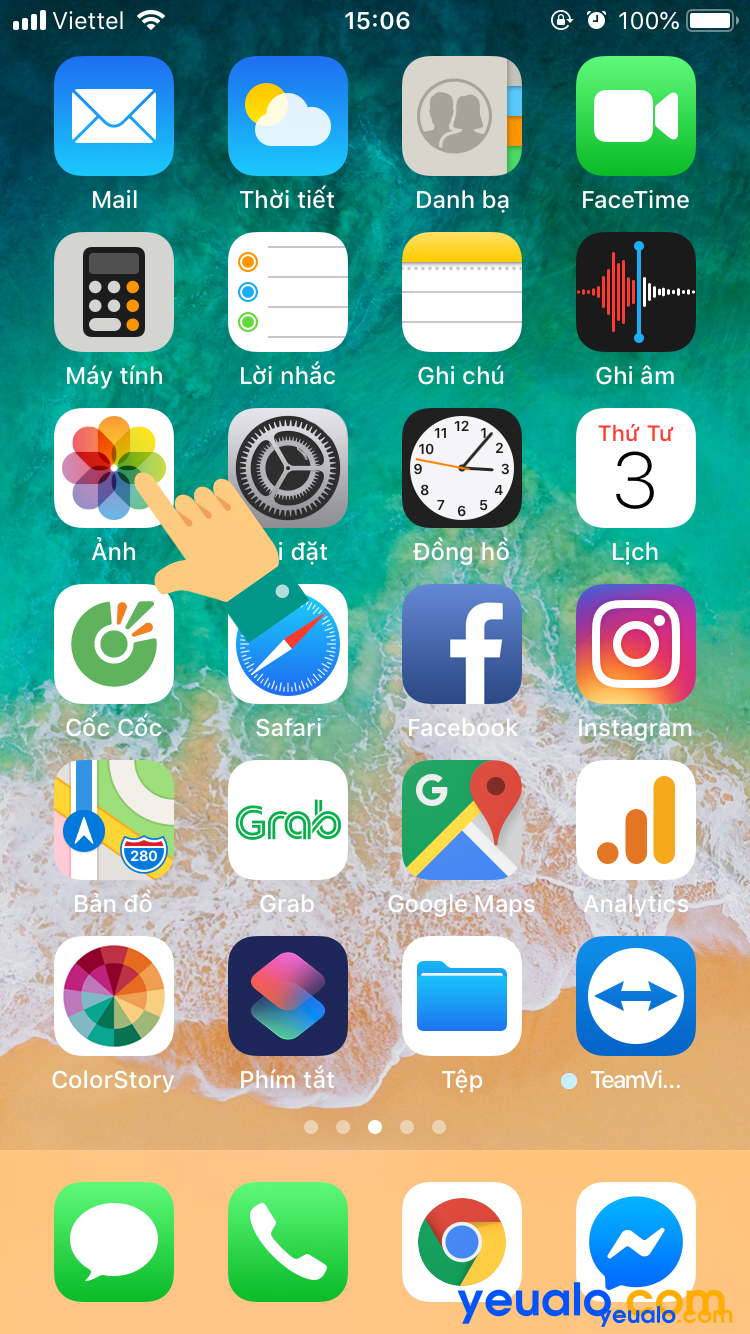
Bước 2: Chọn những hình ảnh mà bạn muốn cài đặt mật khẩu khóa hình ảnh bằng mật khẩu rồi chọn mục Chia sẻ.
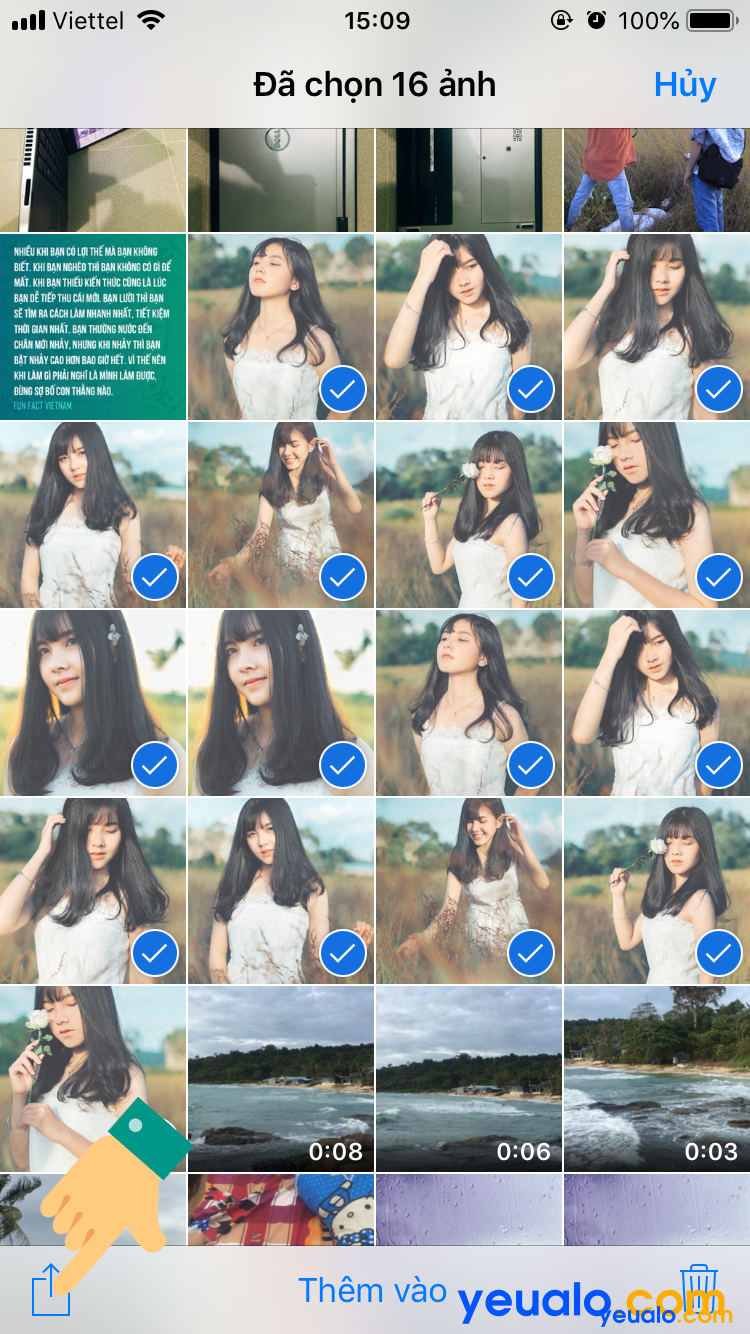
Bước 3: Tại đây, bạn hãy tìm và chọn mục Thêm vào ghi chú.
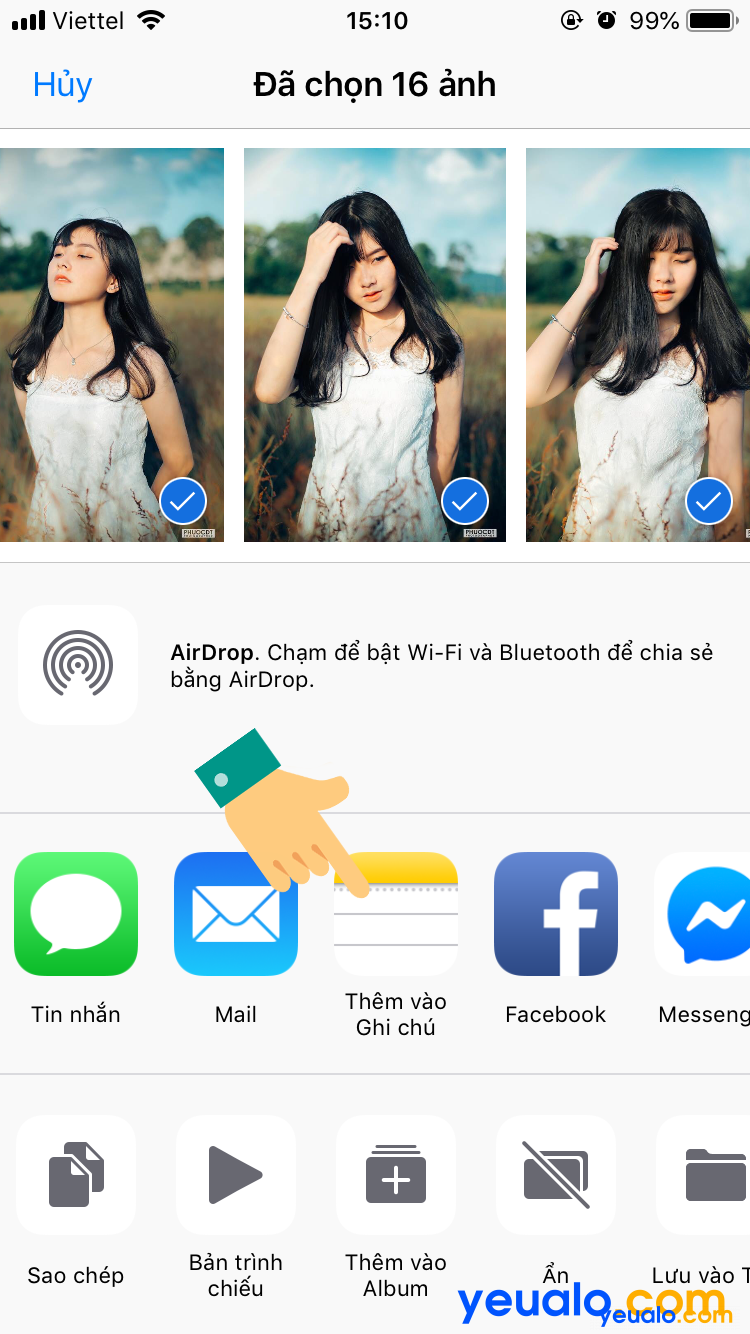
Bước 4: Bạn hãy đặt tên cho ghi chú (1) này rồi chọn mục Lưu (2).
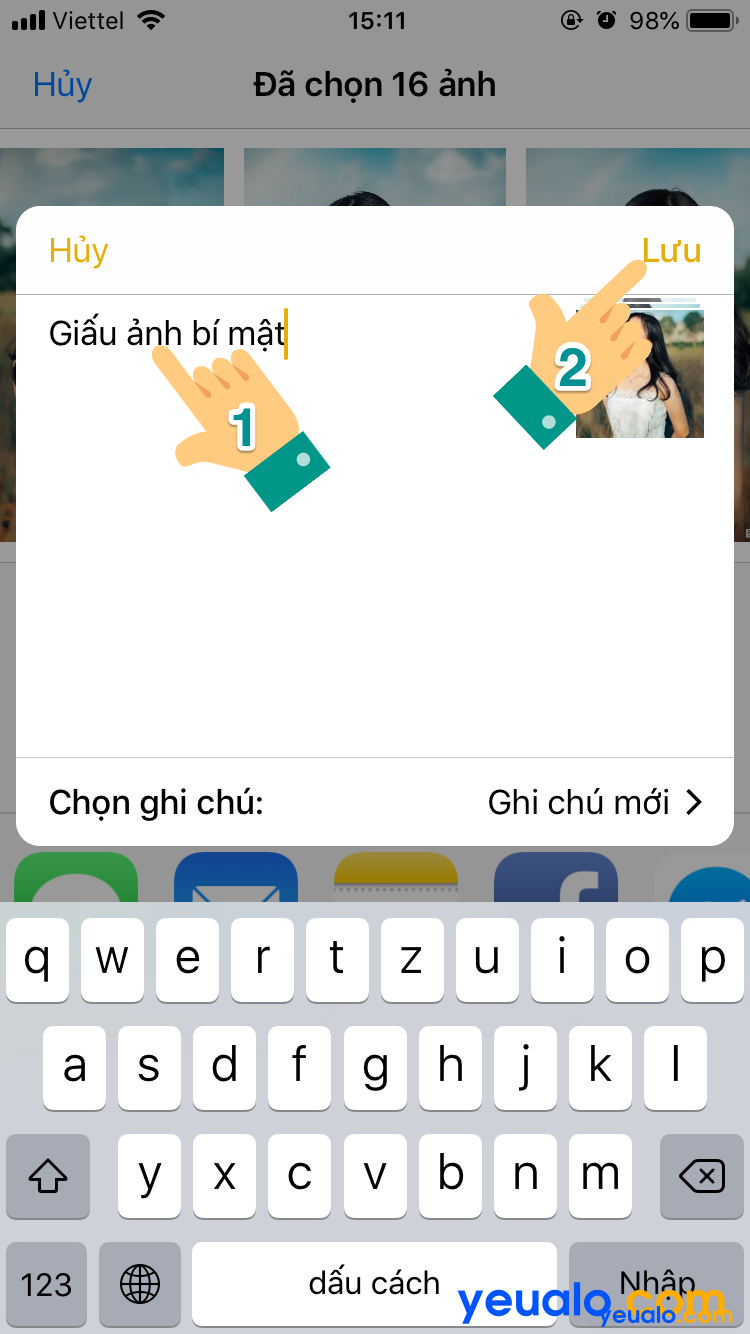
Bước 5: Trở lại màn hình chính của điện thoại iPhone và chọn vào mục Ghi chú .
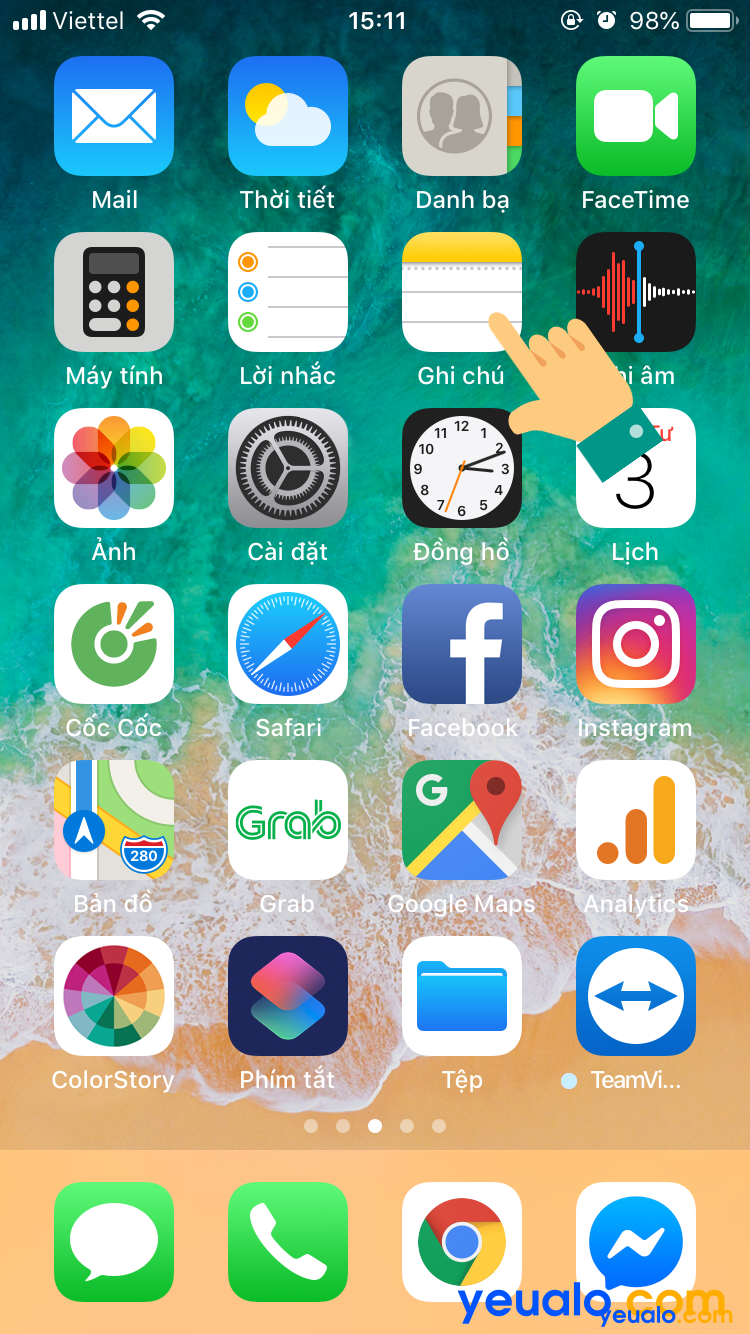
Bước 6: Trong mục Ghi chú chọn vào mục Ghi chú vừa tạo.
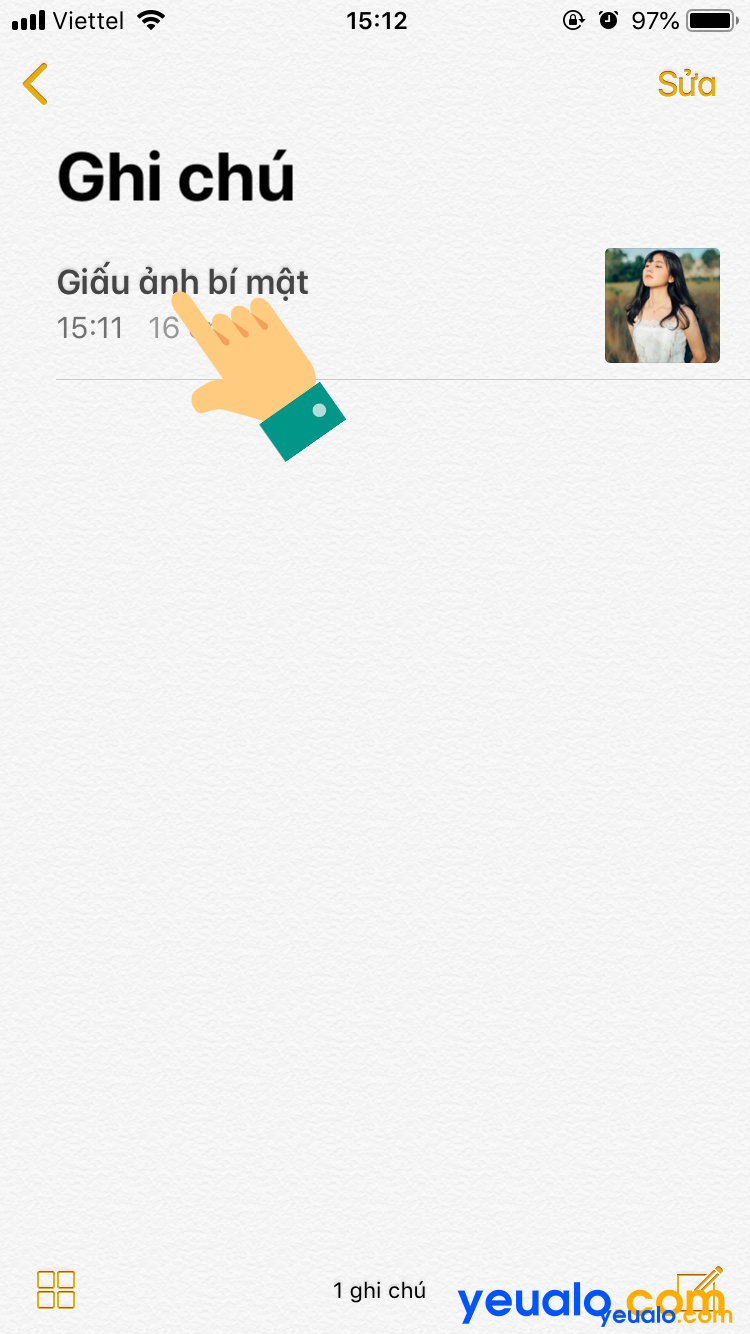
Bước 7: Trong mục Ghi chú này sẽ có những hình ảnh mà bạn muốn đặt mật khẩu và bạn tiếp tục chọn mục Chia sẻ ở góc trên bên phải màn hình điện thoại.
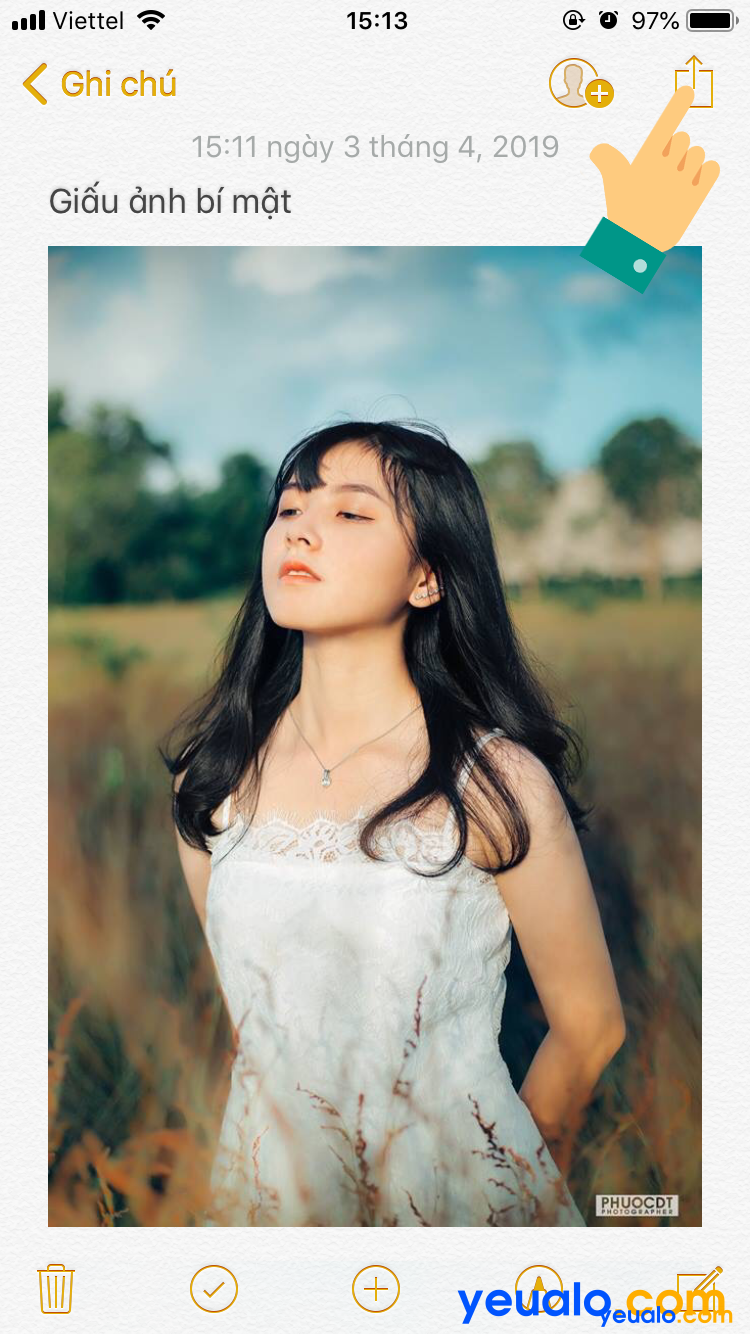
Bước 8: Rồi tìm và chọn mục Khóa ghi chú.
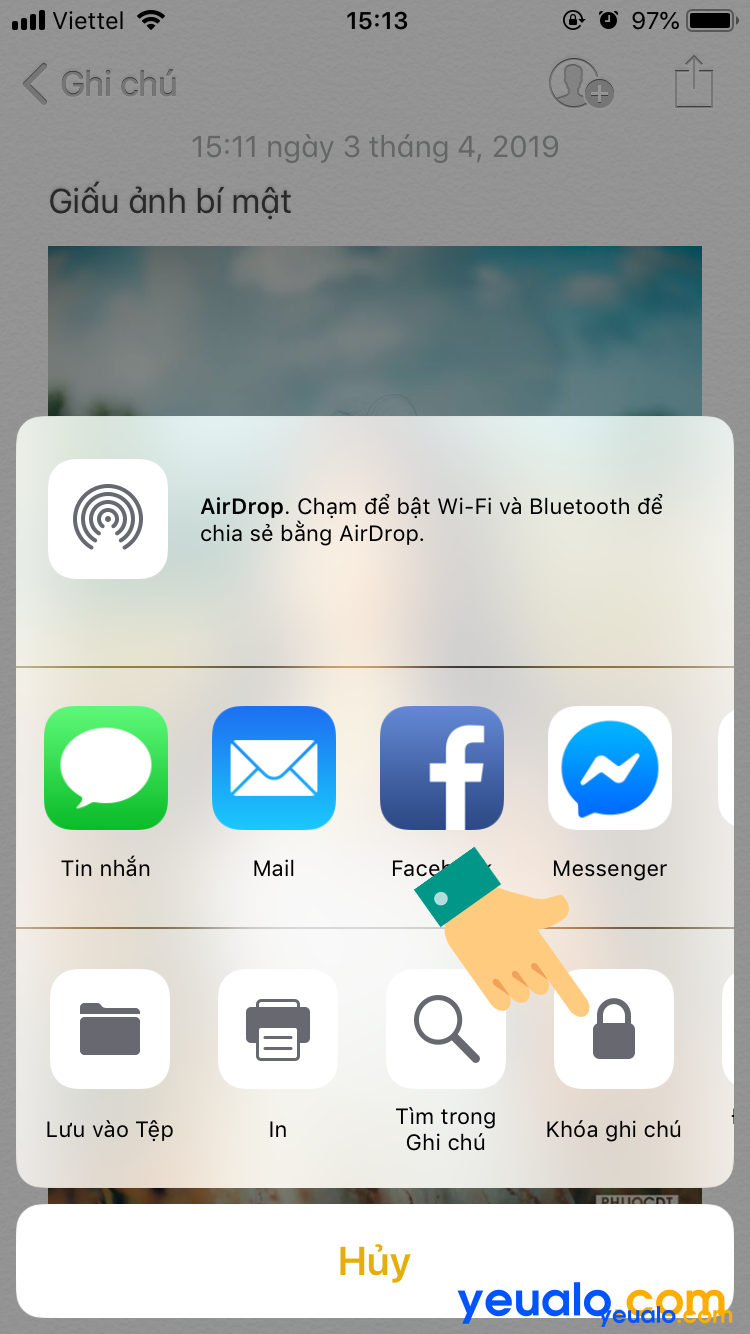
Bước 9: Đặt mật khẩu và xác minh mật khẩu và đặt gợi ý mật khẩu (1) phòng cho trường hợp bạn quên rồi chọn mục Xong (2).
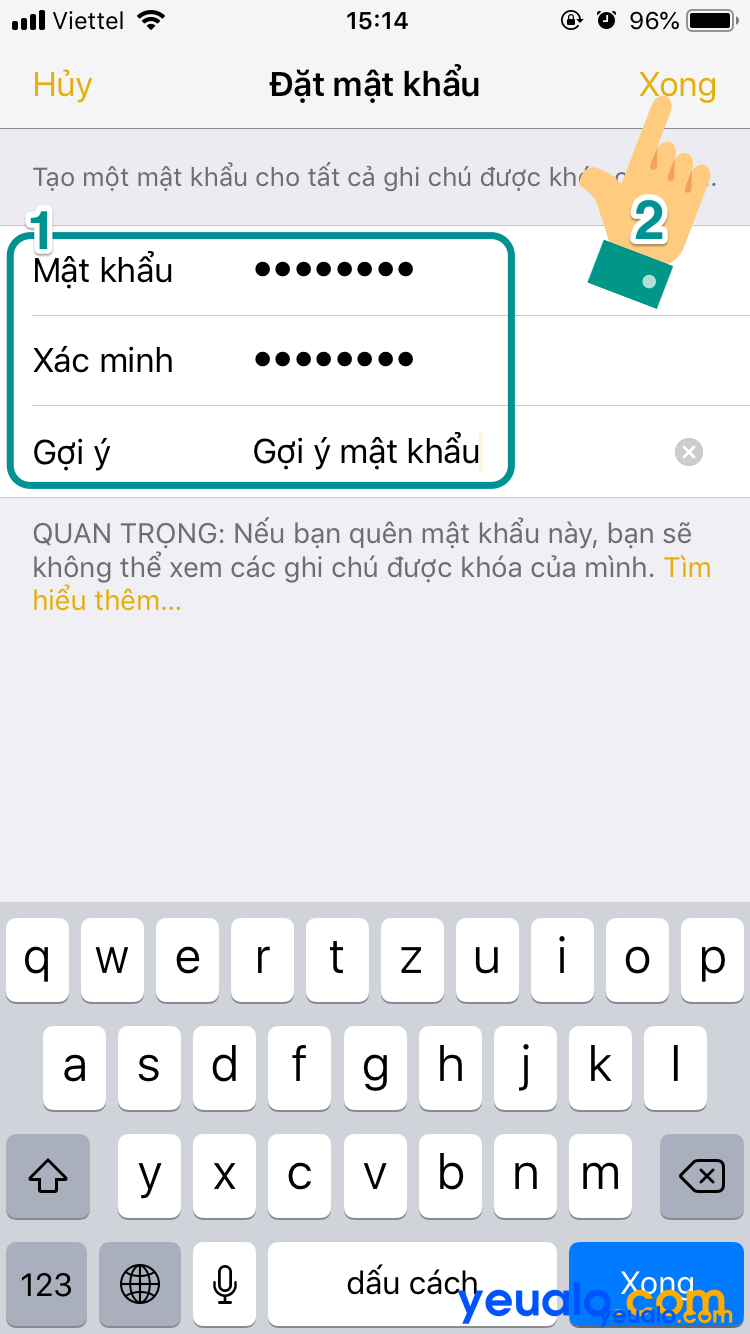
Bước 10: Khi đã đặt mật khẩu cho xong bạn hãy chọn mục Khóa để khóa toàn bộ hình ảnh này lại.
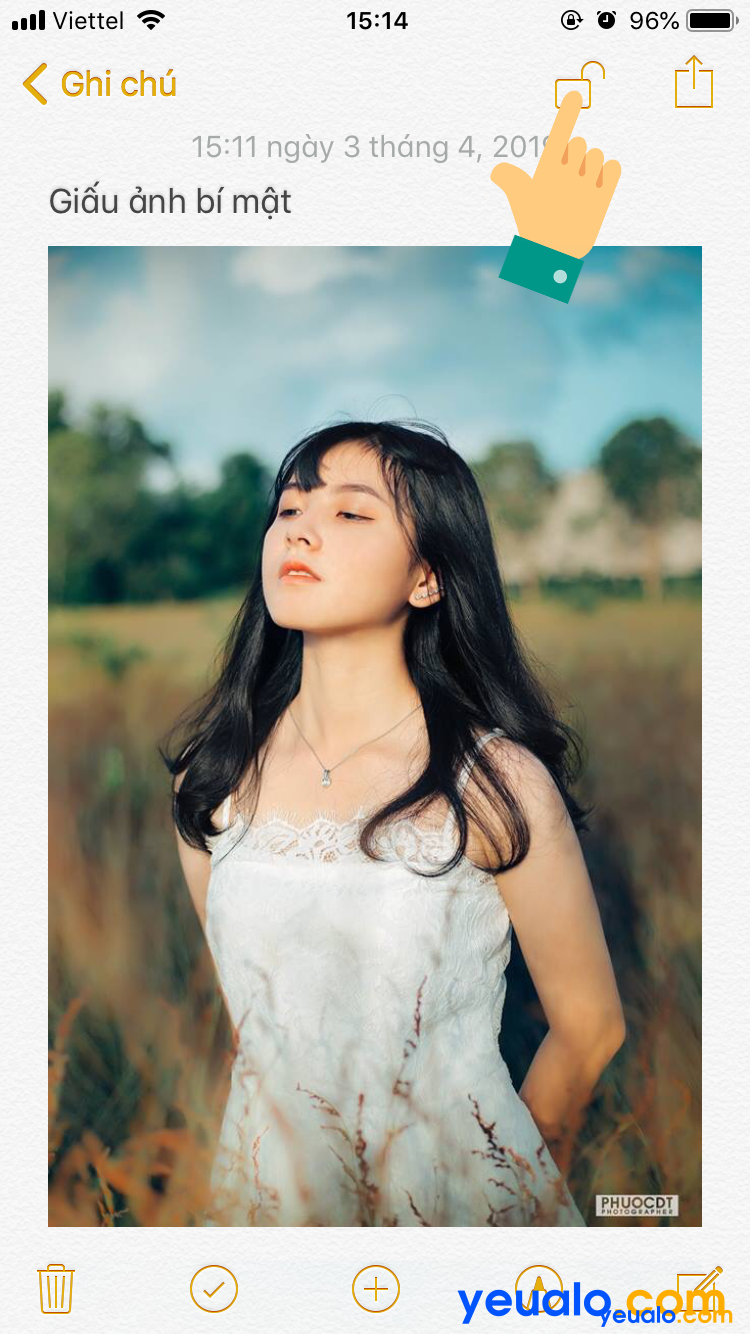
Bước 11: Bây giờ bạn hãy trở lại với mục Ảnh trên iPhone và chọn Xóa đi những hình ảnh đã được khóa lại ở mục Ghi chú.
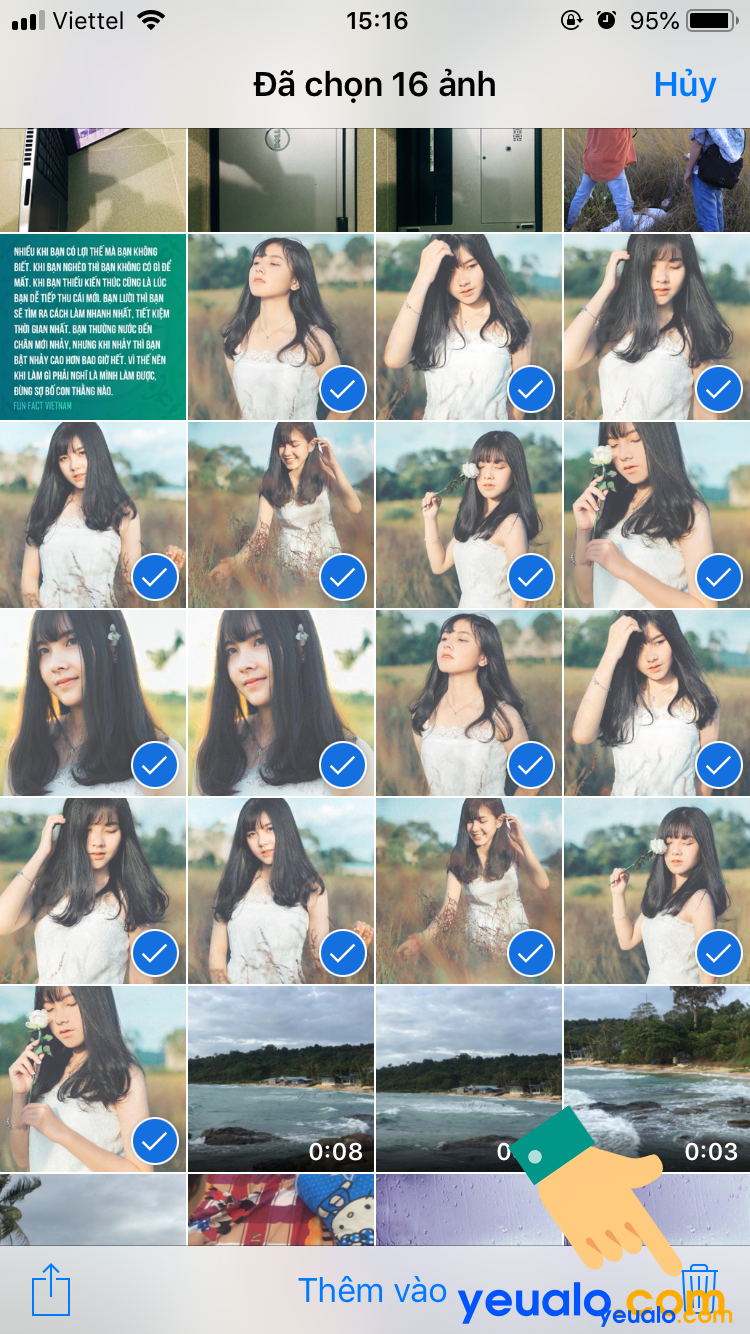
Làm đến bước này là bạn đã khóa thành công hình ảnh trên điện thoại iPhone bằng mật khẩu rồi đó. Bây giờ muốn xem lại những hình ảnh mà bạn đã khóa bằng mật khẩu thì xin mời bạn tiếp tục xem hướng dẫn bên dưới.
2. Cách mở khóa mật khẩu cho ảnh trên iPhone
Nên xem: Cách ẩn giấu hình ảnh trên iPhone đơn giản nhất
Bước 1: Bạn chỉ cần vào ứng dụng Ghi chú trên iPhone và chọn vào ghi chú mà bạn đã khóa, Nhập mật khẩu để mở khóa ghi chú là bạn có thể xem được hình ảnh mà bạn đã khóa bằng mật khẩu.
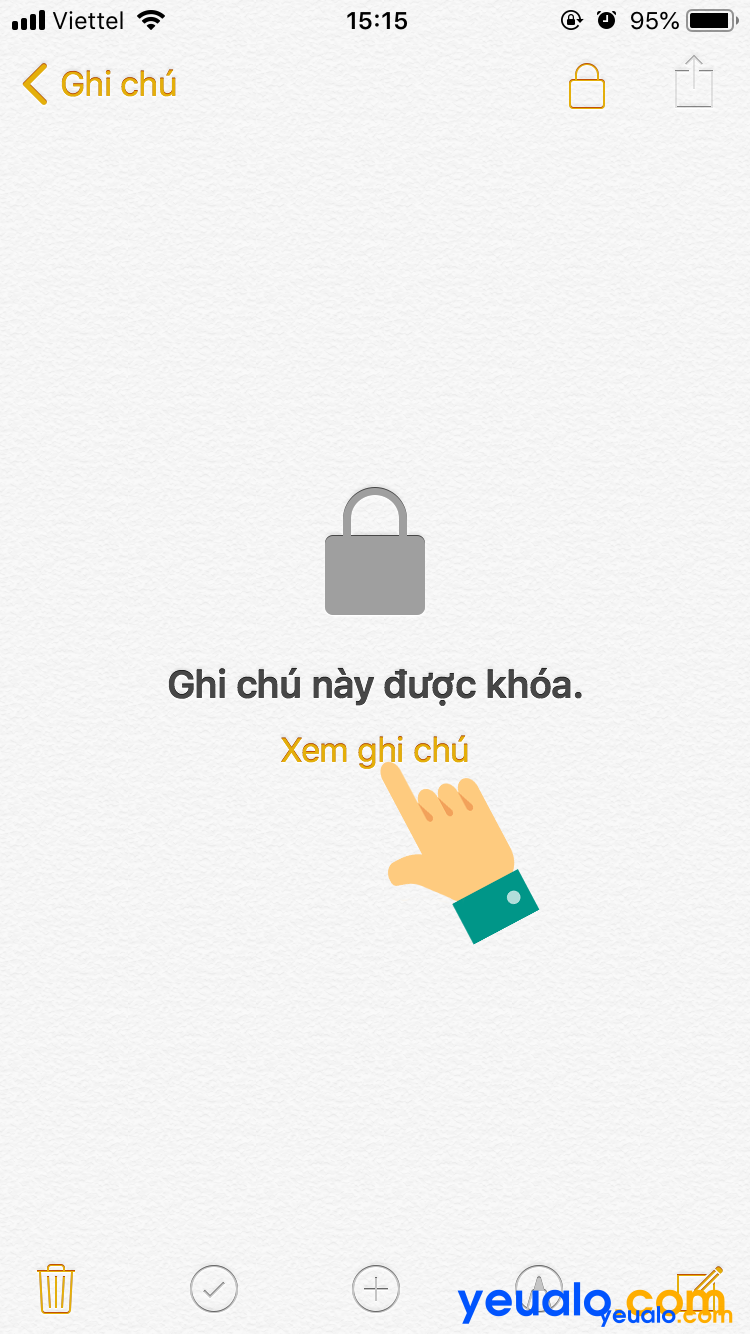
Bước 2: Tiếp tục, nếu bạn muốn lưu lại vào mục Ảnh trên iPhone thì tiếp tục chọn mục Chia sẻ.
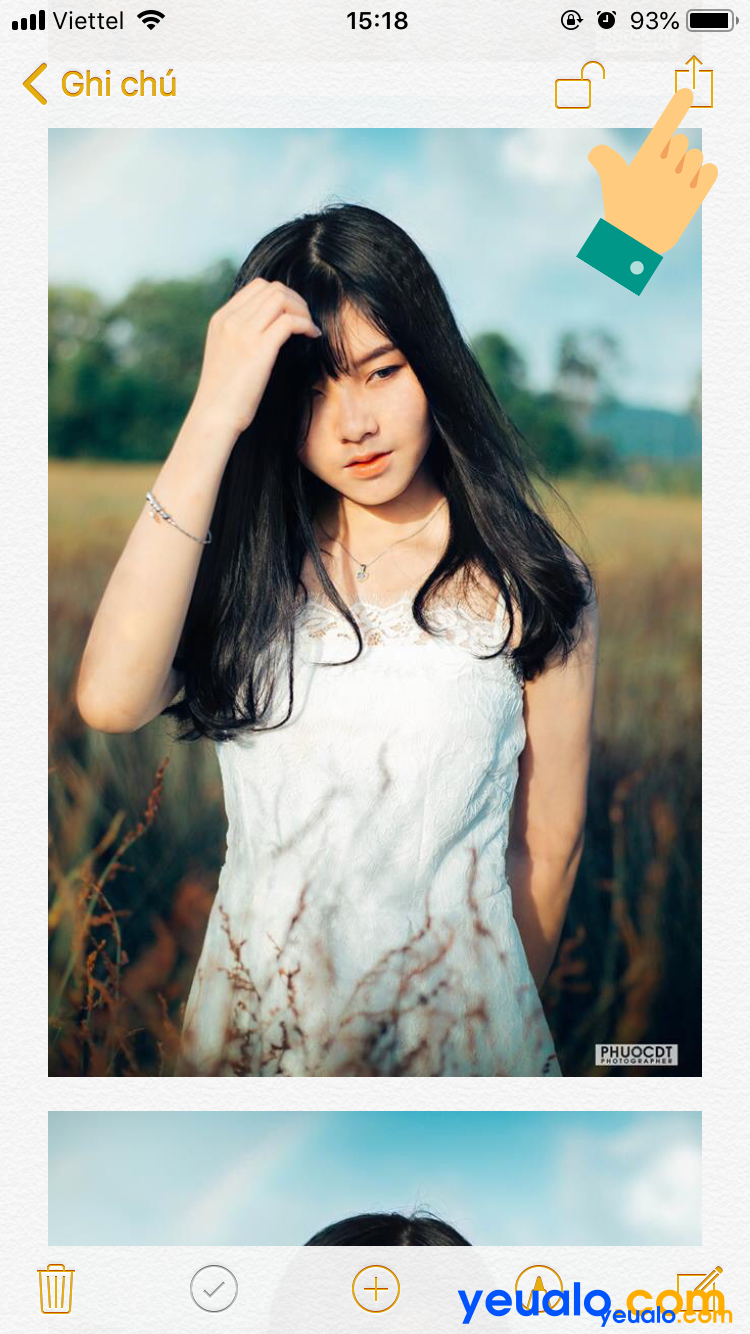
Bước 3: Trong mục Chia sẻ bạn hãy tìm và chọn mục Lưu (số) hình ảnh.
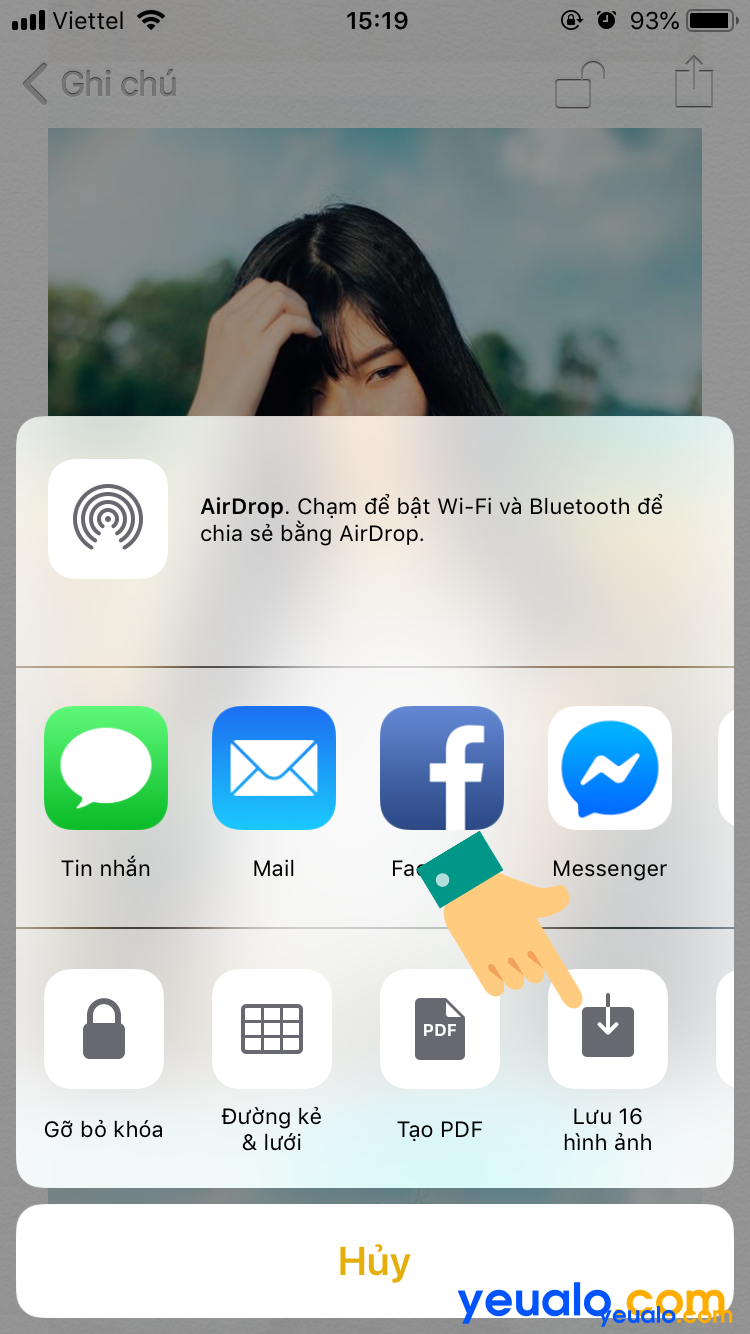
Bước 4: Bây giờ bạn hãy vào mục Ảnh trên iPhone là thấy các hình ảnh được giấu đi đã được xuất hiện trở lại rồi đó.
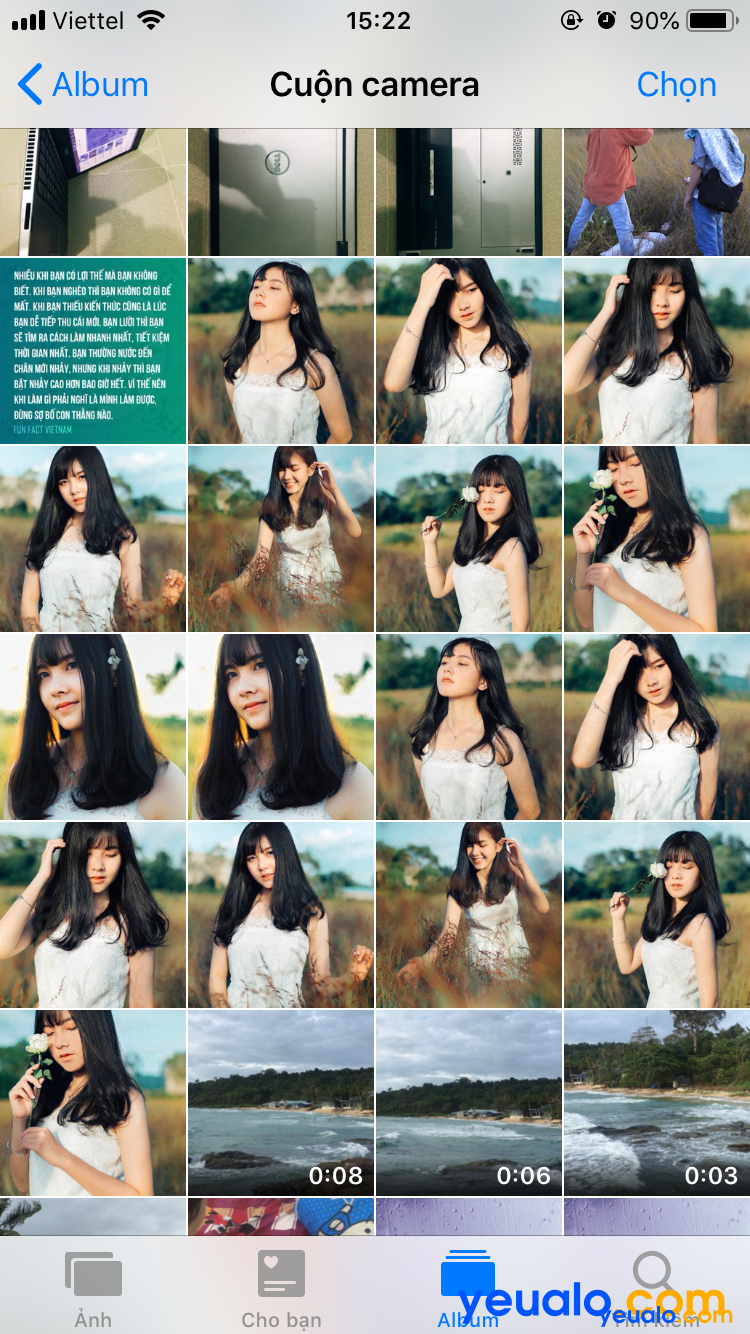
3. Tóm tắt cách thực hiện cài đặt mật khẩu cho hình ảnh trên iPhone
Nên xem: Hướng dẫn cách xóa tin nhắn Messenger cả hai bên
Về cơ bản trong có vẻ nhiều bước phức tạp nhưng thực chất cách làm rất đơn giản. Bạn chỉ cần vào mục hình “Ảnh” trên iPhone chia sẻ những hình ảnh cần giấu sang mục “Ghi chú” và đặt mật khẩu cho mục ghi chú này rồi xóa đi những hình ảnh cũ trong mục “Ảnh”. Khi cần xem lại thì chỉ bạn chỉ cần vào mục “Ghi chú” và nhập lại mật khẩu để mở xem.
Trên đây là hướng dẫn cách cài đặt mật khẩu cho ảnh trên iPhone không cần phần mềm. Cách này hoàn toàn có thể áp dụng cho nhiều dòng iPhone như iPhone 5s, iPhone 6/ 6s/ 6 Plus, iPhone 7/ 7 Plus, iPhone 8/ 8 Plus, iPhone X/ Xr/ Xs Max, iPhone 11 Pro Max… Lưu ý là cách này chỉ khóa được album ảnh chứ không khóa được toàn bộ ứng dụng khác bạn nhé! Chúc bạn thực hiện thành công các thao tác trong bài viết này.












